2 modi per creare un'unità USB avviabile con Windows 11
Cosa sapere
- Strumento di creazione multimediale di Microsoft: selezionare Accettare > Prossimo > chiavetta USB. Segui le istruzioni sullo schermo.
- Rufus: scegli Dispositivo USB > SCARICAMENTO > Finestre 11 > Continua. Segui le istruzioni per copiare i file.
- Quindi riavvia il PC e avvia da quell'unità per installare Windows.
Questo articolo spiega come creare un'unità USB avviabile di Windows 11 e quindi come utilizzarla installare Windows 11.
Strumento di creazione multimediale di Windows 11
Windows 11 Media Creation Tool, disponibile dal sito Web di Microsoft, ti aiuta a creare un USB avviabile di Windows 11. È davvero facile da usare perché ti guida attraverso tutti i passaggi.
Visita Microsoft Scarica Windows 11 pagina e selezionare Scarica ora dal Crea il supporto di installazione di Windows 11 sezione.
-
Premere Accettare nella schermata degli avvisi e dei termini.

-
Selezionare Prossimo per accettare la lingua predefinita. Per cambiarlo, deseleziona Usa le opzioni consigliate per questo PC.
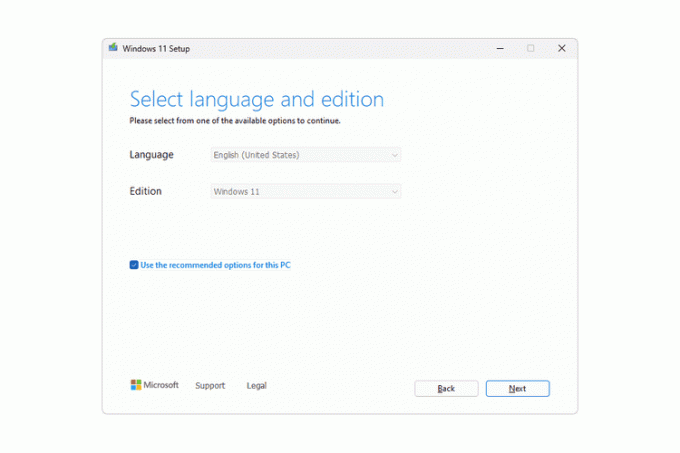
-
Scegliere chiavetta USB, quindi premere Prossimo.
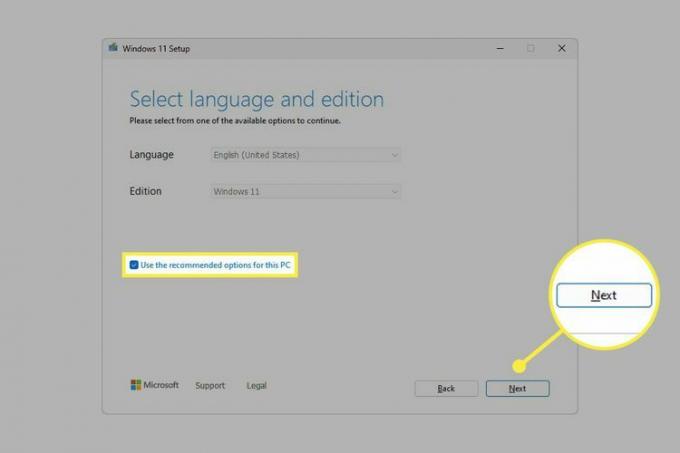
-
Selezionare il dispositivo che si desidera utilizzare come USB avviabile di Windows 11, quindi premere Prossimo.
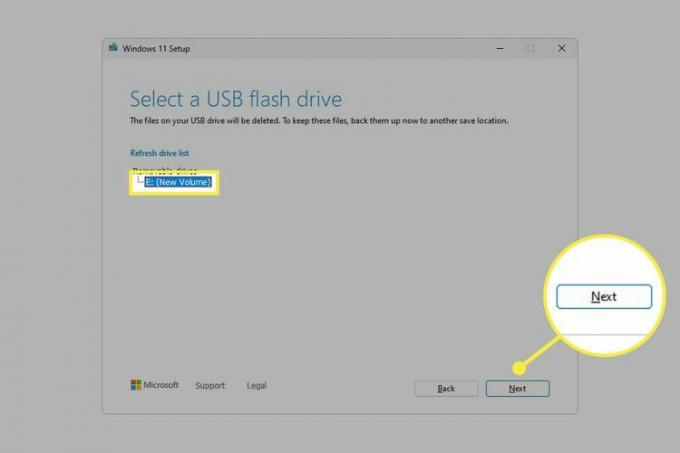
Se non vedi l'unità USB collegata e seleziona Aggiorna l'elenco delle unità non aiuta, potrebbe essere necessario formattare l'unità Primo.
-
Attendi il completamento della configurazione. Vedrai un Download di Windows 11 schermo, seguito da uno che dice Creazione di supporti Windows 11.

-
Selezionare Fine sullo schermo finale che legge La tua chiavetta USB è pronta.
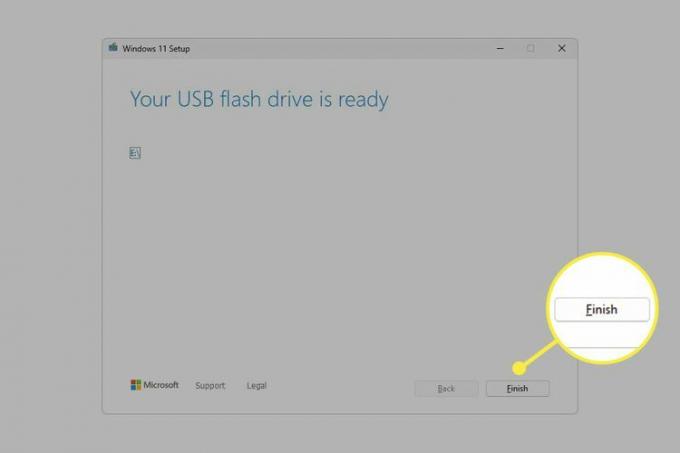
Utilizzo di Rufus per creare un'unità USB Windows 11 avviabile
Un altro modo per creare un'unità flash Windows 11 avviabile è scaricare Windows 11 file ISO te stesso e poi masterizzare l'immagine sull'unità USB.
Ci sono molti modi per farlo, ma ci piace usare Rufus perché può scaricare il file per te e rendere il dispositivo avviabile, quindi è più snello rispetto ad altri strumenti simili.
Scarica e apri Rufus.
Seleziona la tua unità USB dal file Dispositivo menù.
Impostare il Selezione di avvio opzione a Disco o immagine ISO se non lo è già.
-
Scegli la freccia accanto a SELEZIONARE, e modificalo in SCARICAMENTO.
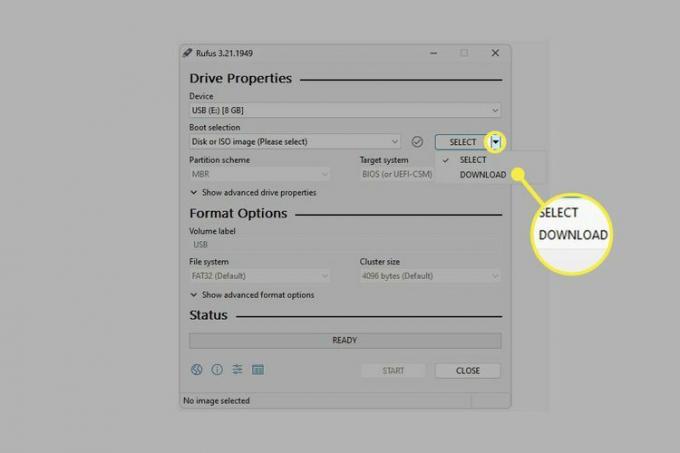
Se hai già un ISO di Windows 11 pronto per l'installazione sull'unità USB, scegli SELEZIONARE qui invece, quindi individua il file dal tuo computer e vai al passaggio 10.
-
Selezionare SCARICAMENTO, scegliere Finestre 11 dal menu a comparsa, quindi premere Continua.
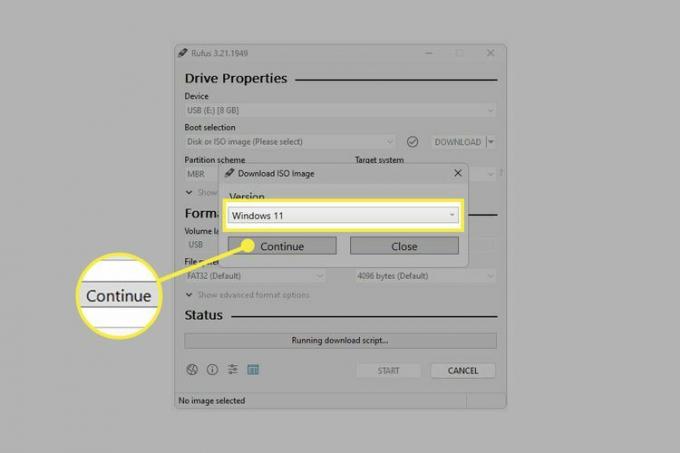
-
Scegli tutti i dettagli per l'ISO di Windows 11, premendo Continua dopo ognuna per passare alla domanda successiva:
- Pubblicazione: selezionare la build più recente disponibile (dovrebbe essere preselezionata). Fai riferimento al nostro Elenco dei numeri di versione di Windows per confermare l'ultima versione.
- Edizione: conferma che Windows 11 è selezionato.
- Lingua: Scegli la tua lingua dal menu.
- Architettura: L'unica opzione disponibile è x64.
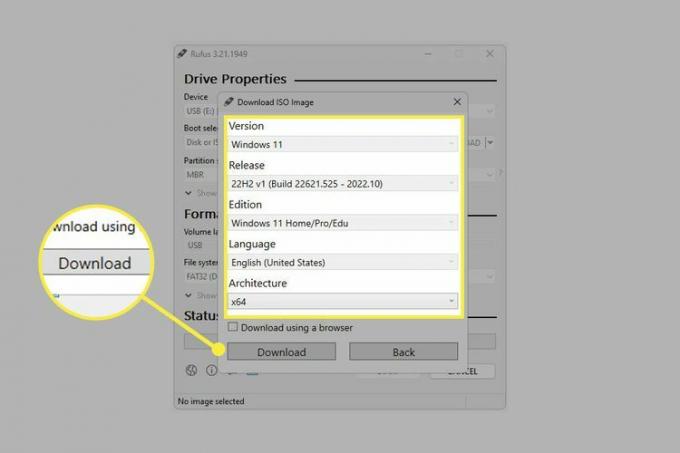
Selezionare Scaricamento.
-
Scegli una cartella sul tuo computer in cui salvare il file ISO, quindi seleziona Salva per iniziare a scaricare Windows 11.
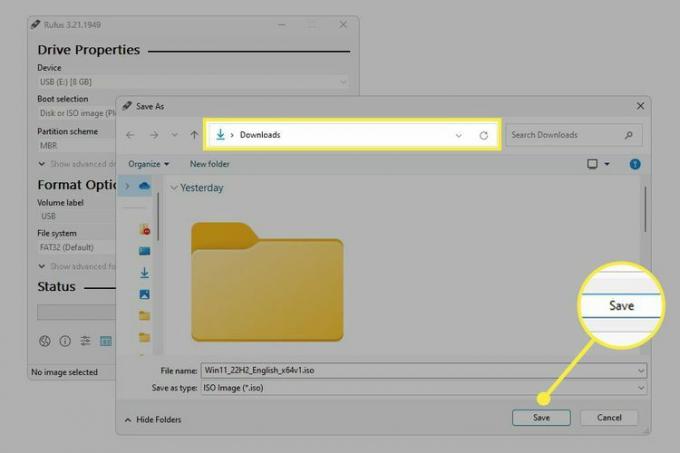
-
Attendi mentre Rufus salva l'immagine ISO di Windows 11 sul tuo computer.
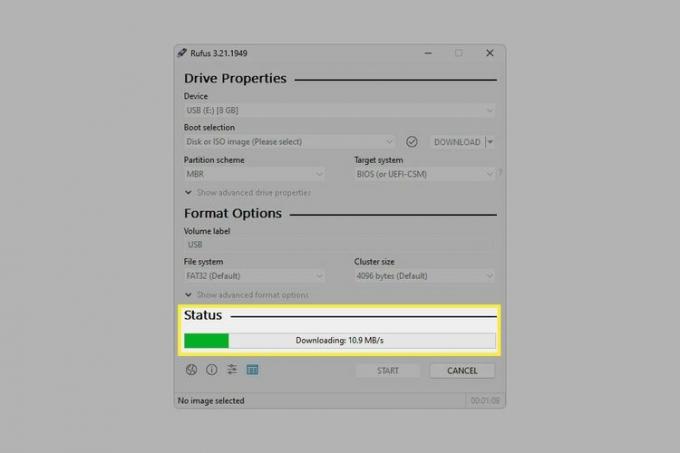
Selezionare INIZIO.
-
Scegliere una delle personalizzazioni desiderate, se presenti, quindi premere OK.
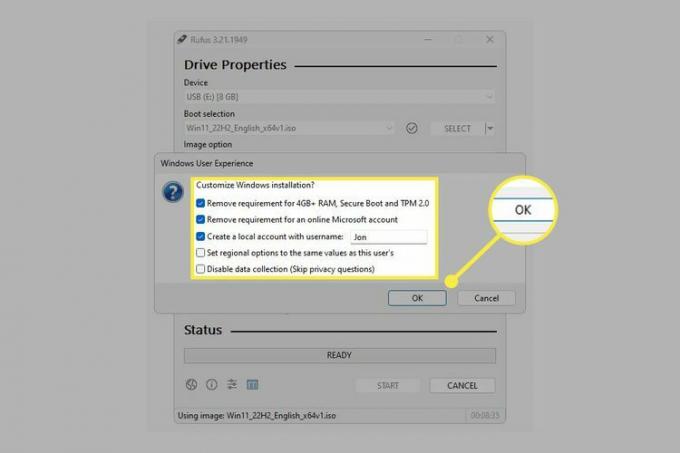
-
Leggi l'avviso che tutto su questa unità sta per essere cancellato, quindi seleziona OK se siete d'accordo.
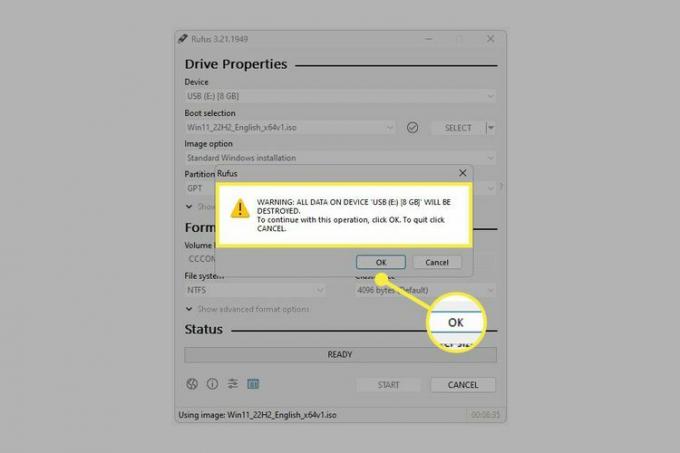
-
Attendi che Rufus copi i file ISO sull'unità USB.
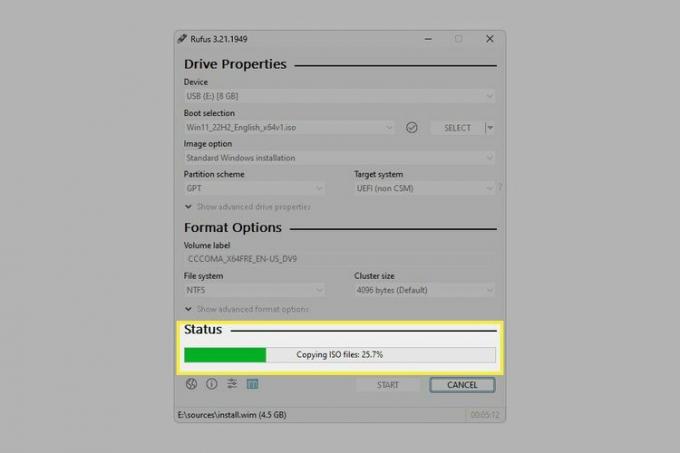
Questo è il passo finale. Puoi selezionare VICINO Quando Stato dice PRONTO.
Come installare Windows 11 da USB
Ora che hai un USB di Windows 11 pronto per l'uso, devi farlo modificare l'ordine di avvio il tuo computer segue in modo che controlli l'unità flash per le istruzioni di installazione. Copriamo tutti questi passaggi nel nostro Come eseguire l'avvio da un dispositivo USB guida.
Un altro modo per installare Windows 11 utilizzando questa nuova unità flash è tramite Windows stesso (non è necessario modificare l'ordine di avvio). Per fare ciò, apri setup.exe dall'unità.
Ovviamente, questo non è utile se il motivo per cui stai installando il sistema operativo è che il tuo computer non funziona normalmente o se si tratta di una build nuova di zecca che non dispone di una versione esistente di Windows. Tuttavia, potresti seguire questo metodo se lo sei aggiornamento da Windows 10 a Windows 11.
Se vuoi installare Windows 11 in a macchina virtuale, è più semplice utilizzare direttamente l'immagine ISO. Puoi ottenerlo tramite uno dei metodi descritti sopra: il sito Web di Microsoft (passaggio 1) o Rufus (passaggio 9).
FAQ
-
Come posso creare un USB avviabile per Windows 10?
Puoi utilizzare le stesse procedure per creare una USB di Windows 10, ma inizierai da Pagina di Windows 10 di Microsoft. Durante il download del sistema operativo, scegli l'opzione per il download su un'unità USB.
-
Come faccio a copiare Windows su una USB?
Se ti stai chiedendo come copiare la versione di Windows in esecuzione sul tuo computer su un'unità esterna, non preoccuparti. È più facile e migliore prenderne una copia tramite la pagina di download di Microsoft.
